GIMP is een gratis en open-source bewerkingssoftware. Het helpt bij het bewerken van foto's, het maken van afbeeldingen en het combineren van verschillende afbeeldingen. Een van de waardevolle functies is het opschalen van afbeeldingen. Hiermee kunnen gebruikers kleine afbeeldingen groter maken met behoud van de helderheid.
Upscaling is uitstekend geschikt voor het afdrukken of gebruiken van afbeeldingen op schermen met een hoge resolutie. Het zorgt ervoor dat afbeeldingen er helder en scherp uitzien, zelfs wanneer ze vergroot zijn. Deze handleiding laat zien hoe GIMP-afbeelding opschalen Met behulp van de ingebouwde tools en AI-aangedreven plug-ins. We bieden ook alternatieven die dezelfde taak kunnen uitvoeren.
Deel 1: Hoe GIMP afbeeldingen opschaalt met de verbeteringsfunctie
Meestal verliest een afbeelding aan helderheid wanneer je hem vergroot, maar dankzij de verbeterde functies van GIMP wordt dit probleem verholpen. GIMP schaalt afbeeldingen op zonder dat ze er wazig of korrelig uitzien. Het verbetert de helderheid van foto's en afbeeldingen. Je kunt er helderheid, contrast en kleuren mee verfijnen. Je kunt afbeeldingen ook scherper maken, ruis verminderen en kleine details benadrukken. Deze tools zorgen ervoor dat je foto's er helderder en professioneler uitzien, zelfs als je geen expert bent.
Stap 1Open het programma, klik Bestand, Openen selecteer vervolgens het afbeeldingsbestand dat u wilt opschalen.
Stap 2Ga naar Afbeelding en Afbeelding schalen in het bovenste menu. Er verschijnt een venster waarin u de afbeeldingsgrootte kunt wijzigen. Zoek naar een Kleine kettingschakel Knop tussen de breedte- en hoogtevakken. Zorg ervoor dat deze verbonden is. Zo blijft de vorm van de afbeelding hetzelfde.
Stap 3In de Afbeelding schalen weergeven, vind de Interpolatie Optie. Hiermee bepaalt u hoe het programma de afbeelding gladstrijkt wanneer deze groter wordt gemaakt. Kies daarna LoHalo of GeenHalo voor meer helderheid. Deze opties helpen onscherpte en rafelige randen te verminderen.
Stap 4Voer de nieuwe breedte of hoogte in om een afbeelding verkleinen in GIMPAls de kettingschakel aan staat, wordt de andere kant automatisch aangepast. Wat u vervolgens moet doen, is op de knop klikken. Schaal Klik op de knop om de afbeelding te verkleinen. Het programma verwerkt de afbeelding en past de wijzigingen toe.
Stap 5Na het schalen zie je mogelijk wat verlies aan scherpte. Los dit op door naar Filters, Uitbreidenen met behulp van Onscherp masker of Hoog Pass om details terug te brengen. Pas de instellingen zorgvuldig aan totdat de afbeelding er goed uitziet.

Deel 2: Een afbeelding in GIMP opschalen met de AI Upscale-plug-in
AI-upscaling maakt afbeeldingen groter zonder ze wazig te maken. Normale upscaling rekt pixels uit, maar AI vult ontbrekende details in om de afbeelding scherp te houden. GIMP kan dit doen met plugins zoals Stable Boy, die innovatieve technologie gebruikt om afbeeldingen te verbeteren. Deze methode, de GIMP Upscale Image AI plugin, is handig bij het werken met oude foto's, afbeeldingen van lage kwaliteit of kleine afbeeldingen die groter moeten worden gemaakt. In plaats van een afbeelding alleen maar groter te maken, voegt AI ontbrekende details toe, waardoor de afbeelding er professioneler uitziet.
Stap 1Pak de Staljongen Plugin downloaden van de officiële website of een vertrouwde bron. Volg de instructies om de plugin te installeren. Meestal moet je het bestand in de pluginmap van GIMP plaatsen. Start GIMP vervolgens opnieuw op om de plugin te activeren.
Stap 2Start GIMP en laad de afbeelding die u wilt opschalen. Ga naar Bestand, Open, en kies vervolgens uw bestand.
Stap 3Navigeren naar Filters, Uitbreiden, en Staljongen in het bovenste menu. Hiermee worden de instellingen van de plugin geopend.
Stap 4Met Stable Boy kun je kiezen hoeveel je de grootte wilt vergroten. Het heeft ook instellingen om de scherpte en details te verbeteren. Experimenteer met deze opties voor het beste resultaat. Als je het niet zeker weet, begin dan met de standaardinstellingen.
Stap 5Druk op de oke Klik op de knop om te beginnen. De AI verwerkt de afbeelding en vergroot deze, met behoud van helderheid. Dit kan enkele seconden duren, afhankelijk van de afbeeldingsgrootte.

Deel 3: 2 alternatieven voor GIMP om afbeeldingen te vergroten
Je kunt afbeeldingen in GIMP handmatig opschalen. Maar denk je er ook aan om afbeeldingen op te schalen zonder extra werk, omdat alles automatisch werkt? Zo ja, dan hebben we iets voor je. We presenteren twee uitstekende GIMP-alternatieven die afbeeldingen efficiënt kunnen opschalen. Deze tools zijn gratis, gebruiksvriendelijk en vereisen geen geavanceerde vaardigheden. Probeer ze eens!
1. AVAide Image Upscaler
Zoals u weet, werkt GIMP alleen offline en via uw computer. Als u liever direct online upscaling-taken uitvoert, raden wij u ten zeerste aan AVAide Image UpscalerHet is het beste online alternatief om je afbeeldingen te vergroten zonder aan helderheid in te boeten. Je kunt het gebruiken op een computer en mobiel, waardoor het overal toegankelijk is.
Met AI-technologie kan het je afbeelding 2x, 4x, 6x of 8x opschalen. Het verscherpt details, vermindert onscherpte en verbetert texturen. Het verbetert ook kleuren en verwijdert ruis, waardoor afbeeldingen er helderder en professioneler uitzien. De eenvoudige interface maakt het gemakkelijk, zelfs voor beginners. Het is gratis en voegt geen watermerken toe aan je opgeschaalde foto's.
U weet al hoe u een afbeelding in GIMP kunt opschalen. Nu is het tijd om te ontdekken hoe u een afbeelding kunt opschalen met AVAide Image Upscaler:
Stap 1Open de webbrowser van uw computer of mobiele apparaat en zoek naar de hoofdwebsite van AVAide Image Upscaler.
Stap 2druk de Kies een foto knop en kies de afbeelding die u wilt opschalen vanaf uw apparaat. De Upload foto's in batches Deze optie kan nuttig zijn als u veel afbeeldingen tegelijk wilt opschalen.
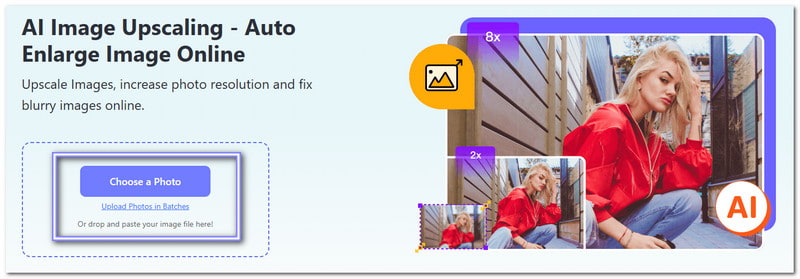
Stap 3Zodra uw afbeelding is geladen, gaan we verder met het opschalen. Zoals u kunt zien, wordt uw afbeelding automatisch opgeschaald naar 2×Als u uw afbeelding verder wilt opschalen, selecteert u 4×, 6×, of 8×Als u een hoger upgradeniveau kiest, worden uw foto's groter, terwijl details scherp blijven.
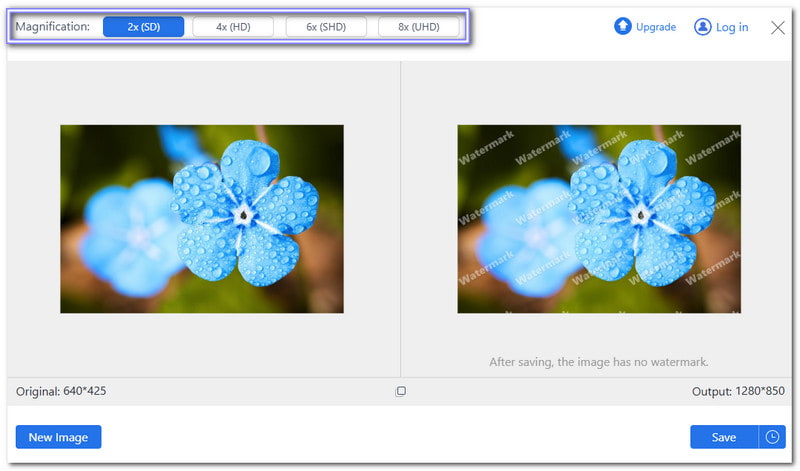
Stap 4De AI past het formaat van je afbeelding aan en toont een voorbeeld aan de rechterkant. Als je tevreden bent met het resultaat, klik dan op Sparen knop om de vergrote afbeelding te downloaden.

2. Pixelcut
Een ander betrouwbaar alternatief om je afbeelding in enkele seconden te vergroten is Pixelcut. Het gebruikt AI-technologie om foto's te vergroten, maar slechts met een factor 4. Je kunt PNG-, JPG- of HEIC-bestanden uploaden. Voegt pixels toe aan foto's, verwijdert wazigheid en herstelt details die verloren gaan bij het verkleinen. Bovendien ondersteunt het batch-upscaling, waardoor je meerdere afbeeldingen tegelijk kunt verbeteren. Het bespaart fotografen, ontwerpers en bedrijven tijd.
Stap 1Ga naar de officiële website van Pixelcut en importeer uw afbeelding door op de knop te klikken. Afbeelding uploaden knop.
Stap 2Zodra uw afbeelding is geladen, kiest u uw upscale-niveau, 2× of 4×.
Stap 3Schakel de Verbeter details Optie om de helderheid en het algehele uiterlijk van de foto te verbeteren. Hiervoor moet u echter wel uw abonnement upgraden.
Stap 4druk de Luxe en download de grotere afbeelding.
We zijn blij dat je dit deel hebt bereikt en we verwachten dat je hebt geleerd Hoe je een afbeelding kunt vergroten zonder kwaliteitsverlies met behulp van GIMP.
Hoe zit het met het alternatief? Heb je ze al geprobeerd? Zo ja, dan willen we dat je ze gebruikt. AVAide Image Upscaler Om uw afbeelding online te vergroten. We verzekeren u dat het uw verwachtingen zal overtreffen. U kunt uw afbeelding tot wel 8x vergroten! Dat het gratis, eenvoudig is en geen watermerk toevoegt, is al een pluspunt.

Onze AI-technologie verbetert automatisch de kwaliteit van uw afbeeldingen, verwijdert ruis en corrigeert onscherpe afbeeldingen online.
NU VERWERKENFotobewerking
- AI-kledingverwijderaar
- Mozaïek uit afbeelding verwijderen
- AI-beeldopschaling
- Hoogwaardige GIF
- Verwijder Instagram-watermerk
- Wijzig de resolutie van iPhone/Android-foto's
- Rijbewijsfoto bewerken
- Converteer foto's van lage resolutie naar hoge resolutie
- Beeldkwaliteit verbeteren
- Gratis fotoverbetering
- Verwijder auteursrecht van foto




